Najlepsze aplikacje do klonowania aplikacji na iPhonea w celu uruchomienia wielu kont | Nie jest wymagany jailbreak

Dowiedz się, jak sklonować aplikacje na iPhone

Gest podwójnego dotknięcia na Apple Watch pomaga sterować zegarkiem bez dotykania ekranu. Jak podkreślono w naszej recenzji Apple Watch Series 9 , gest dwukrotnego dotknięcia sprawdza się dobrze podczas interakcji z połączeniami, wiadomościami i powiadomieniami. Wszystko wygodnie jedną ręką. Jeśli jednak gest dwukrotnego dotknięcia nie działa na zegarku Apple Watch, ten przewodnik jest dla Ciebie.

W tym artykule omówimy różne poprawki, jeśli nie możesz użyć gestu podwójnego dotknięcia na zegarku Apple Watch. Przed próbą użycia gestu podwójnego dotknięcia należy pamiętać o kilku rzeczach. Oprócz tego przekażemy Ci również kilka dodatkowych wskazówek, jak rozwiązać problem. Przejdźmy więc do tego.
Po pierwsze, niezbędne jest wypróbowanie gestu dwukrotnego dotknięcia na kompatybilnym urządzeniu. Obecnie gest podwójnego dotknięcia jest dostępny w modelach Apple Watch Series 9 i Apple Watch Ultra 2 . Ponadto ta funkcja wymaga systemu watchOS 10.1 lub nowszego. Możesz albo zainstalować aktualizację beta tego samego, albo poczekać na udostępnienie oficjalnej aktualizacji.

Z drugiej strony, jeśli masz starszy model Apple Watch lub nie masz najnowszej wersji systemu watchOS, nie możesz używać gestu dwukrotnego dotknięcia. Biorąc to pod uwagę, Apple oferuje AssistiveTouch, funkcję ułatwień dostępu, dzięki której można odtworzyć działanie podwójnego dotknięcia na starszych zegarkach Apple.
Wskazówka : sprawdź inne fajne funkcje watchOS 10
Jeśli używasz kompatybilnego zegarka Apple Watch, a gest podwójnego dotknięcia nadal nie działa, być może robisz to źle. Aby wykonać gest podwójnego dotknięcia, dotknij dwukrotnie kciukiem i palcem wskazującym z boku Apple Watch.
Źródło: Apple
Upewnij się, że uderzasz szybko i mocno. Zegarek może nie rozpoznać gestu, jeśli nie będziesz dotykał prawidłowo. Gdy gest zacznie działać, spróbuj go jeszcze kilka razy, aby się do niego przyzwyczaić.
Jeśli gest podwójnego dotknięcia nadal nie działa na zegarku Apple Watch, możesz go uruchomić ponownie. Prosty restart może często naprawić drobne usterki oprogramowania. Obejmuje to naprawienie niedziałającego gestu podwójnego dotknięcia. Aby to zrobić, wykonaj poniższe kroki.
Krok 1 : Naciśnij i przytrzymaj boczny przycisk przez kilka sekund.

Krok 2 : Stuknij ikonę Zasilanie w prawym górnym rogu. To powinno ujawnić suwak Wyłączania.
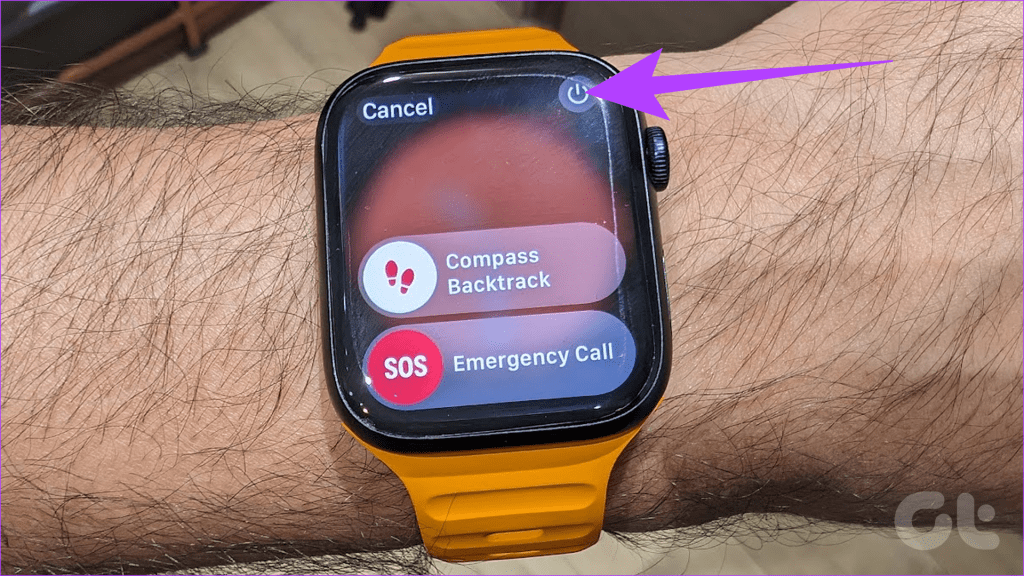
Krok 3 : Na koniec przeciągnij suwak Wyłącz w prawo. Spowoduje to wyłączenie zegarka Apple Watch.
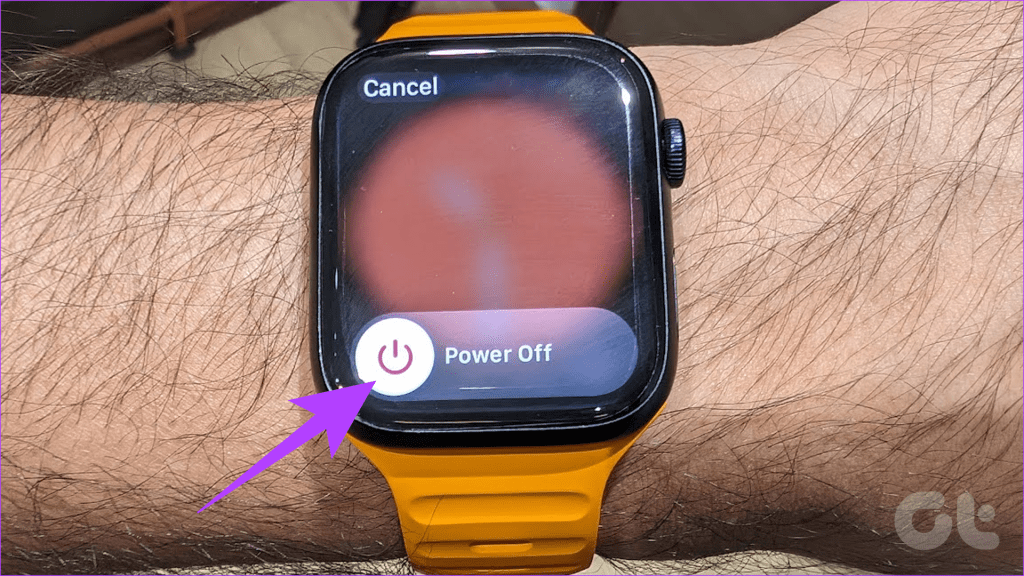
Krok 3 : Po wyłączeniu Apple Watch włącz go ponownie. Aby to zrobić, przytrzymaj boczny przycisk Apple Watch, aż pojawi się logo Apple.
Jeśli proste ponowne uruchomienie nie rozwiąże problemu, spróbuj wymusić ponowne uruchomienie zegarka Apple Watch. Wymuszone ponowne uruchomienie różni się od standardowego ponownego uruchomienia, ponieważ resetuje pamięć RAM urządzenia i uruchamia ponownie wszystkie funkcje i aplikacje.
Aby wymusić ponowne uruchomienie Apple Watch, przytrzymaj jednocześnie boczny przycisk i Digital Crown przez co najmniej dziesięć sekund. Rób to, aż pojawi się logo Apple.

Gdy zobaczysz logo Apple, zwolnij przyciski. Twój zegarek Apple Watch powinien automatycznie uruchomić się ponownie.
Jeśli gest podwójnego dotknięcia nie zadziała na zegarku Apple Watch, może to być spowodowane błędną aktualizacją oprogramowania. Na szczęście Apple szybko udostępnia aktualizacje oprogramowania zawierające poprawki błędów. Dlatego powinieneś sprawdzić, czy korzystasz z najnowszej wersji systemu watchOS.
Aby sprawdzić dostępność aktualizacji, otwórz aplikację Watch na swoim iPhonie i wybierz Ogólne > Aktualizacja oprogramowania.
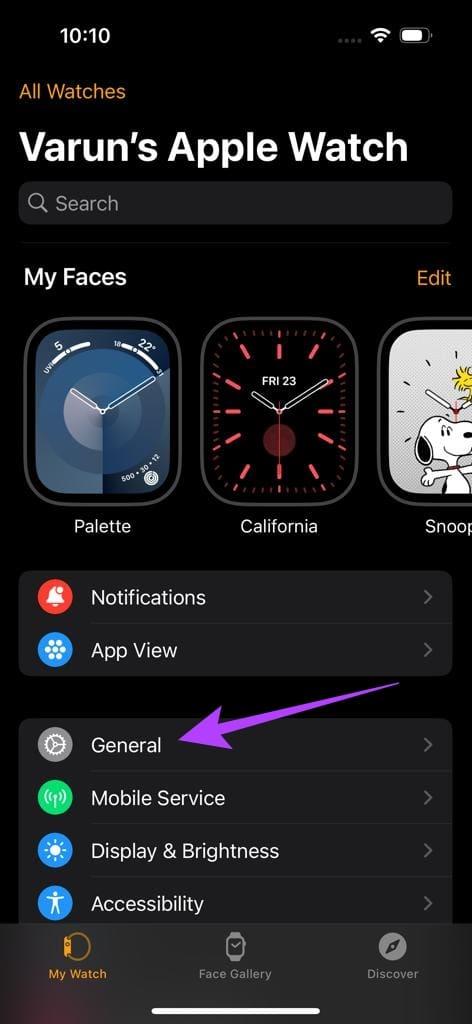
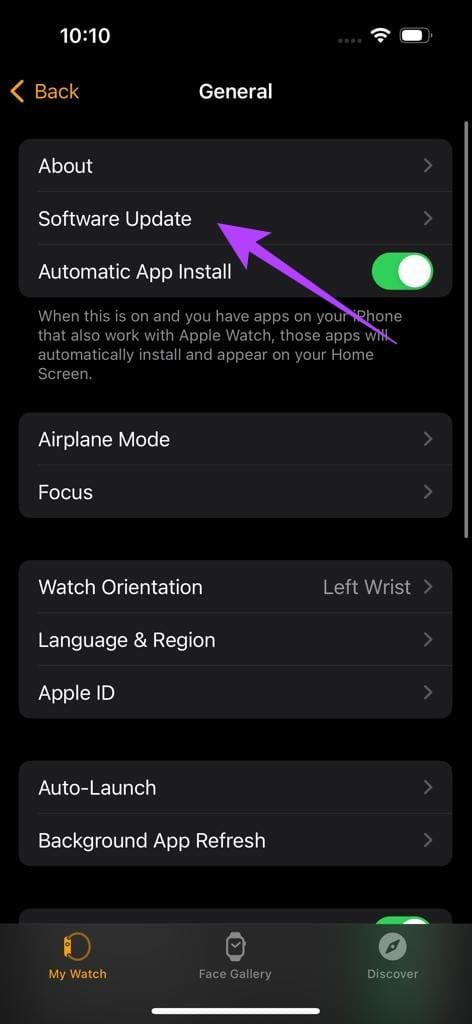
Jeśli dostępna jest aktualizacja, pobierz ją i zainstaluj. Twój Apple Watch powinien automatycznie uruchomić się ponownie po zastosowaniu nowej aktualizacji. Gdy już to zrobisz, ponownie użyj gestu dwukrotnego dotknięcia na zegarku Apple Watch, aby sprawdzić, czy działa.
Jeśli wypróbowałeś wszystkie powyższe rozwiązania, a gest podwójnego dotknięcia nadal nie działa, w Twoim urządzeniu może występować problem sprzętowy. W takim przypadku należy skontaktować się ze wsparciem Apple w celu uzyskania dalszej pomocy.
Gest podwójnego dotknięcia na Apple Watch to wygodny i innowacyjny sposób sterowania urządzeniem. Jest to szczególnie przydatne, gdy nosisz rękawiczki, masz mokre ręce lub używasz zegarka w sytuacji, gdy nie możesz dotknąć ekranu.
Mamy nadzieję, że uda Ci się naprawić gest podwójnego dotknięcia, który nie działa na zegarku Apple Watch. Oprócz gestu podwójnego dotknięcia Apple dodał także obsługę Siri na urządzeniu na Apple Watch , więc koniecznie wypróbuj i tego.
Dowiedz się, jak sklonować aplikacje na iPhone
Dowiedz się, jak skutecznie przetestować kamerę w Microsoft Teams. Odkryj metody, które zapewnią doskonałą jakość obrazu podczas spotkań online.
Jak naprawić niedziałający mikrofon Microsoft Teams? Sprawdź nasze sprawdzone metody, aby rozwiązać problem z mikrofonem w Microsoft Teams.
Jeśli masz dużo duplikatów zdjęć w Zdjęciach Google, sprawdź te cztery skuteczne metody ich usuwania i optymalizacji przestrzeni.
Chcesz zobaczyć wspólnych znajomych na Snapchacie? Oto, jak to zrobić skutecznie, aby zapewnić znaczące interakcje.
Aby zarchiwizować swoje e-maile w Gmailu, utwórz konkretną etykietę, a następnie użyj jej do utworzenia filtra, który zastosuje tę etykietę do zestawu e-maili.
Czy Netflix ciągle Cię wylogowuje? Sprawdź przyczyny oraz 7 skutecznych sposobów na naprawienie tego problemu na dowolnym urządzeniu.
Jak zmienić płeć na Facebooku? Poznaj wszystkie dostępne opcje i kroki, które należy wykonać, aby zaktualizować profil na Facebooku.
Dowiedz się, jak ustawić wiadomość o nieobecności w Microsoft Teams, aby informować innych o swojej niedostępności. Krok po kroku guide dostępny teraz!
Dowiedz się, jak wyłączyć Adblock w Chrome i innych przeglądarkach internetowych, aby móc korzystać z wartościowych ofert reklamowych.








